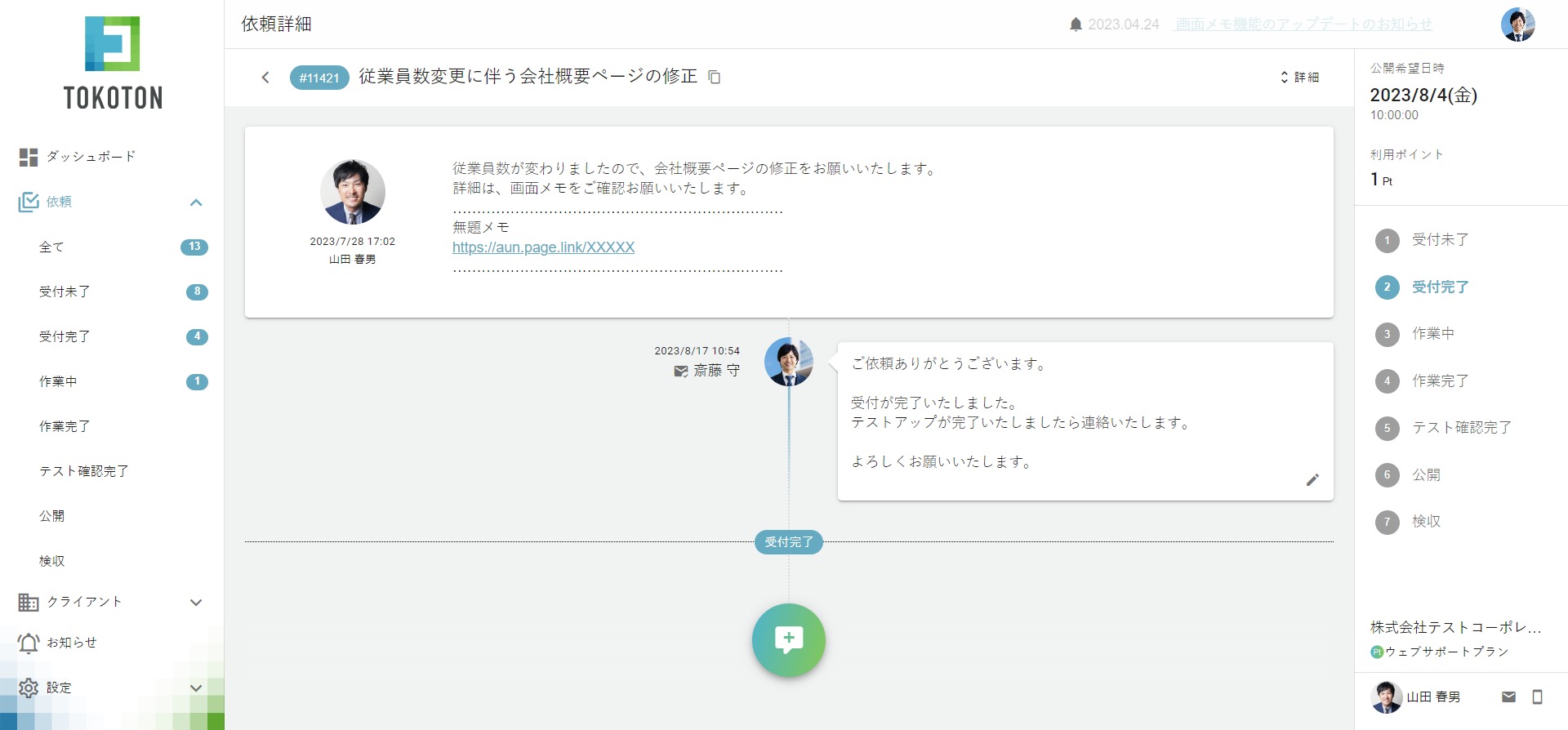トコトンのご利用イメージ
トコトンのご利用イメージ
トコトンのご利用イメージについて紹介します。
依頼に関する「制作会社とお客様のやり取り」をトコトンで完結できます
お客様からの依頼受付から公開作業、検収までの全てのやり取りをトコトン上で行えます。
電話やメール、複数のチャットツール、FAXなど、複数の連絡手段で届いていた依頼に関するやり取りをシステムで一元化できます。
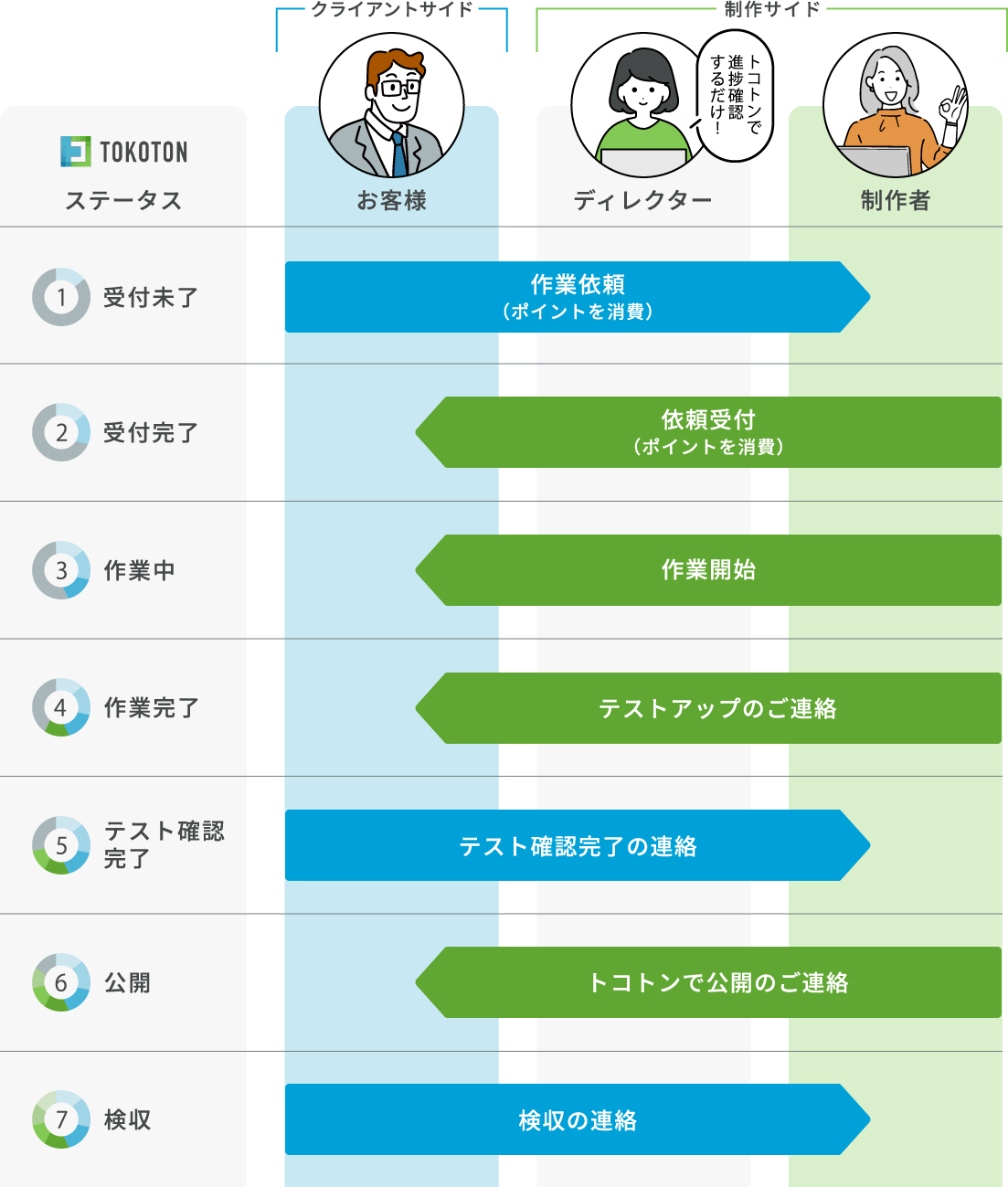
更新依頼・依頼受付の流れ
クライアントがトコトンで更新依頼を行う流れ、制作会社がトコトンで依頼受付を行う流れを紹介します。
STEP1ログイン
まずは、トコトンにログインします。
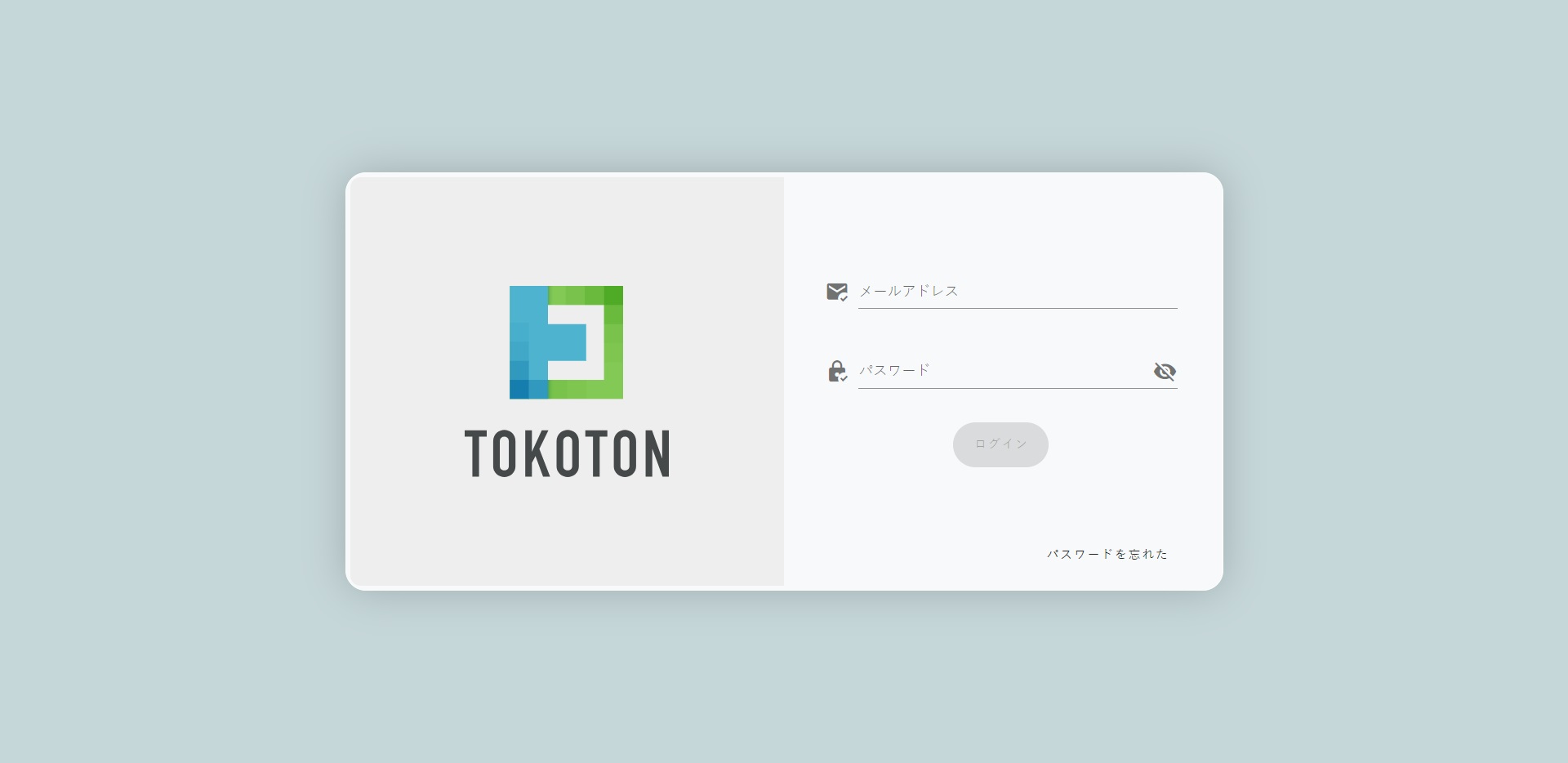
STEP2 依頼の登録
ログイン後に表示されるダッシュボードから「新しく依頼を作成」ボタンをクリック。
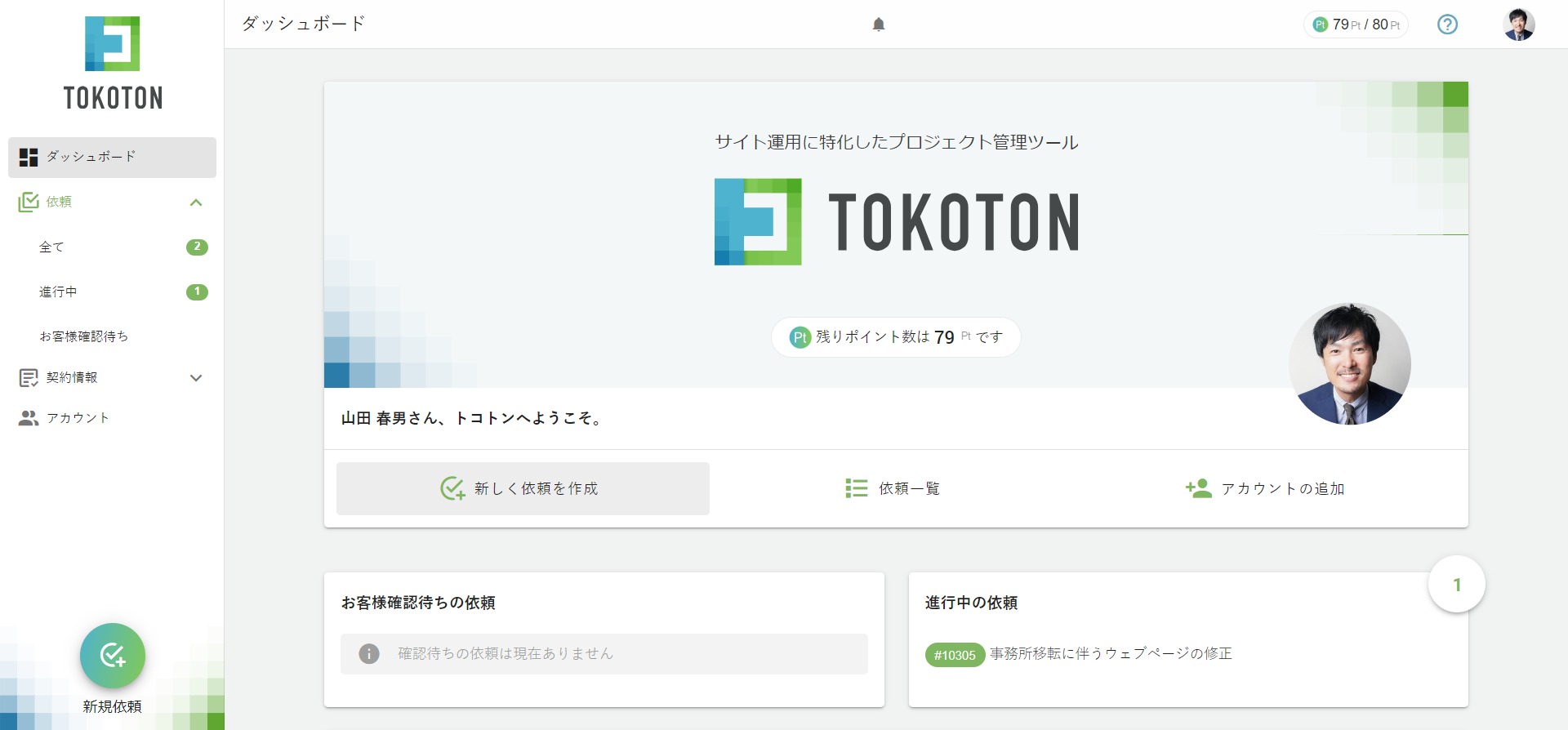
「公開希望日」「公開希望時間」「件名」「依頼内容」を入力します。「画面メモ」ボタンをクリックすると、ビジュアルで作業指示を出すことができます。
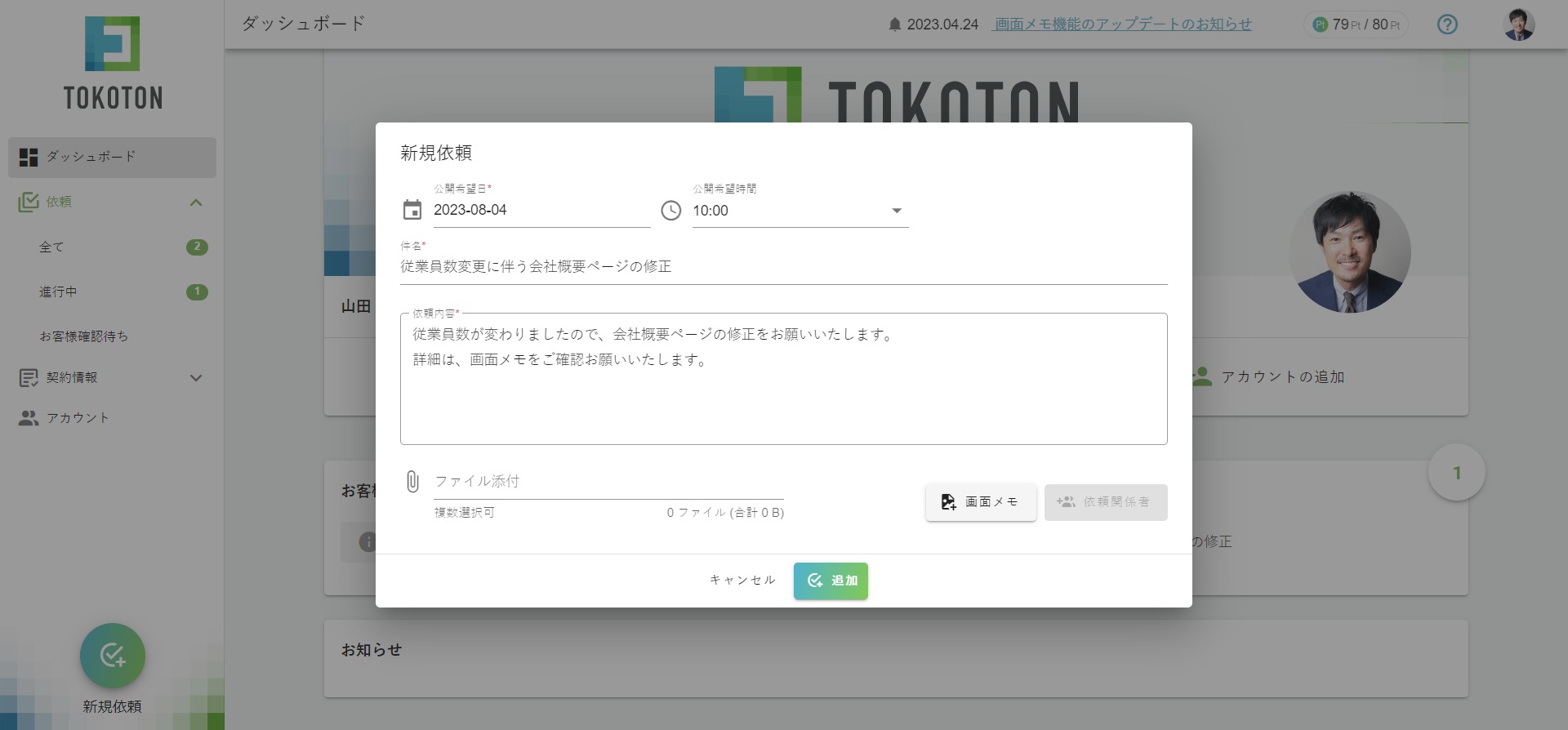
STEP3画面メモ機能で作業指示
ビジュアルでの作業指示を出す場合には、「画面メモ機能」を使用します。
「URLからページキャプチャ」「画像アップロード」「クリップボード」から指示を作成します。
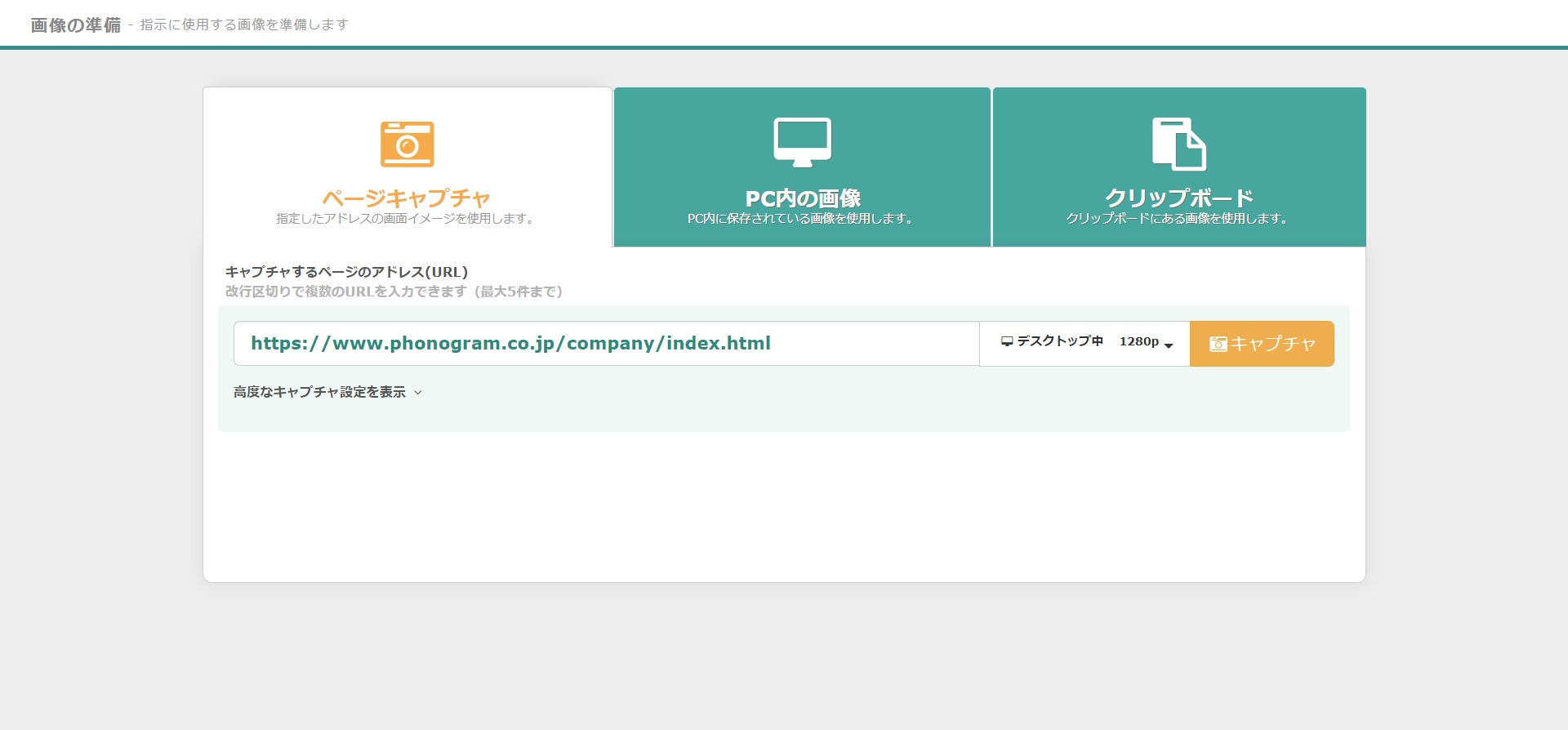
該当箇所を選択して、指示を追加します。
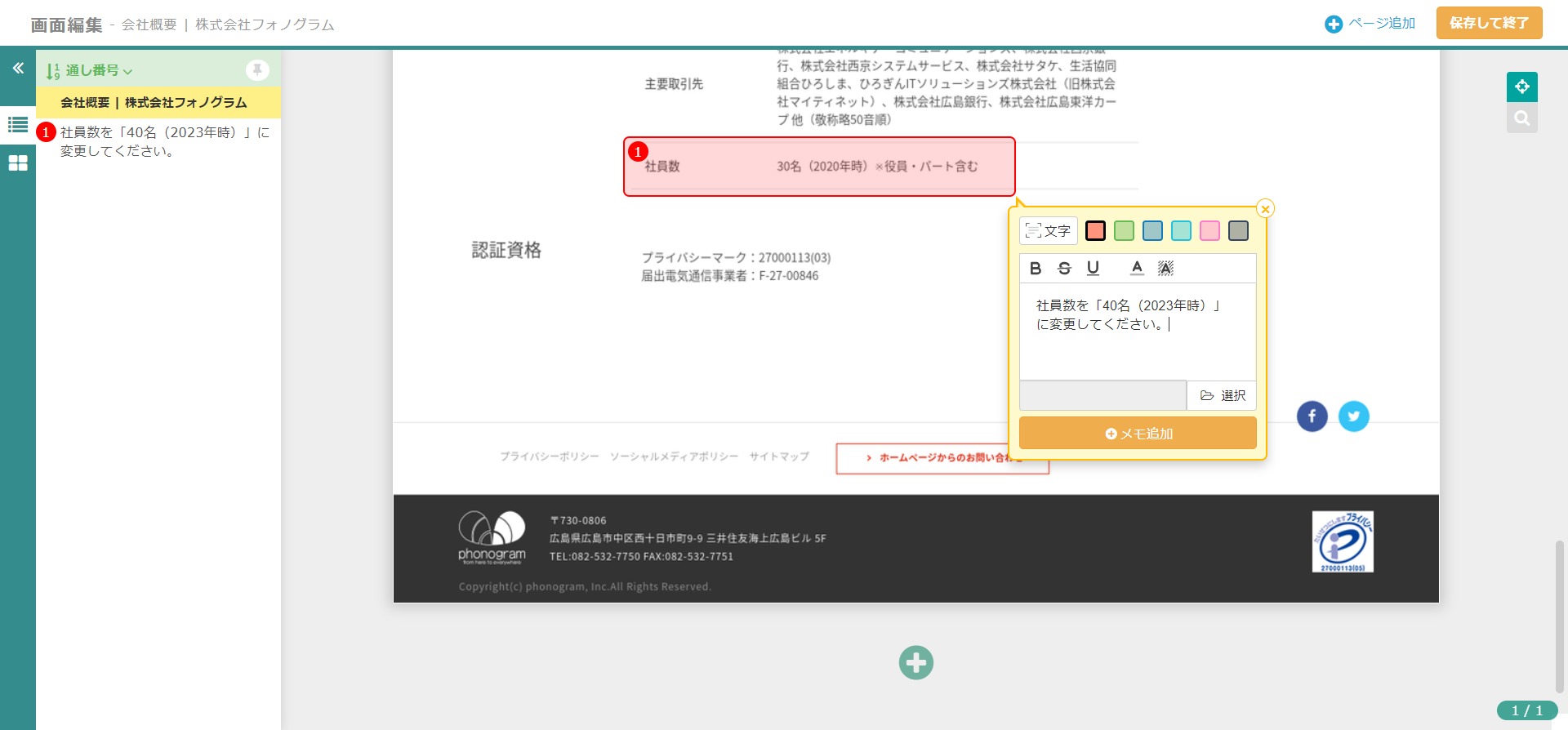
「保存して終了」ボタンをクリックすると、元の画面に戻り、自動的に作成した画面メモのURLが挿入されます。
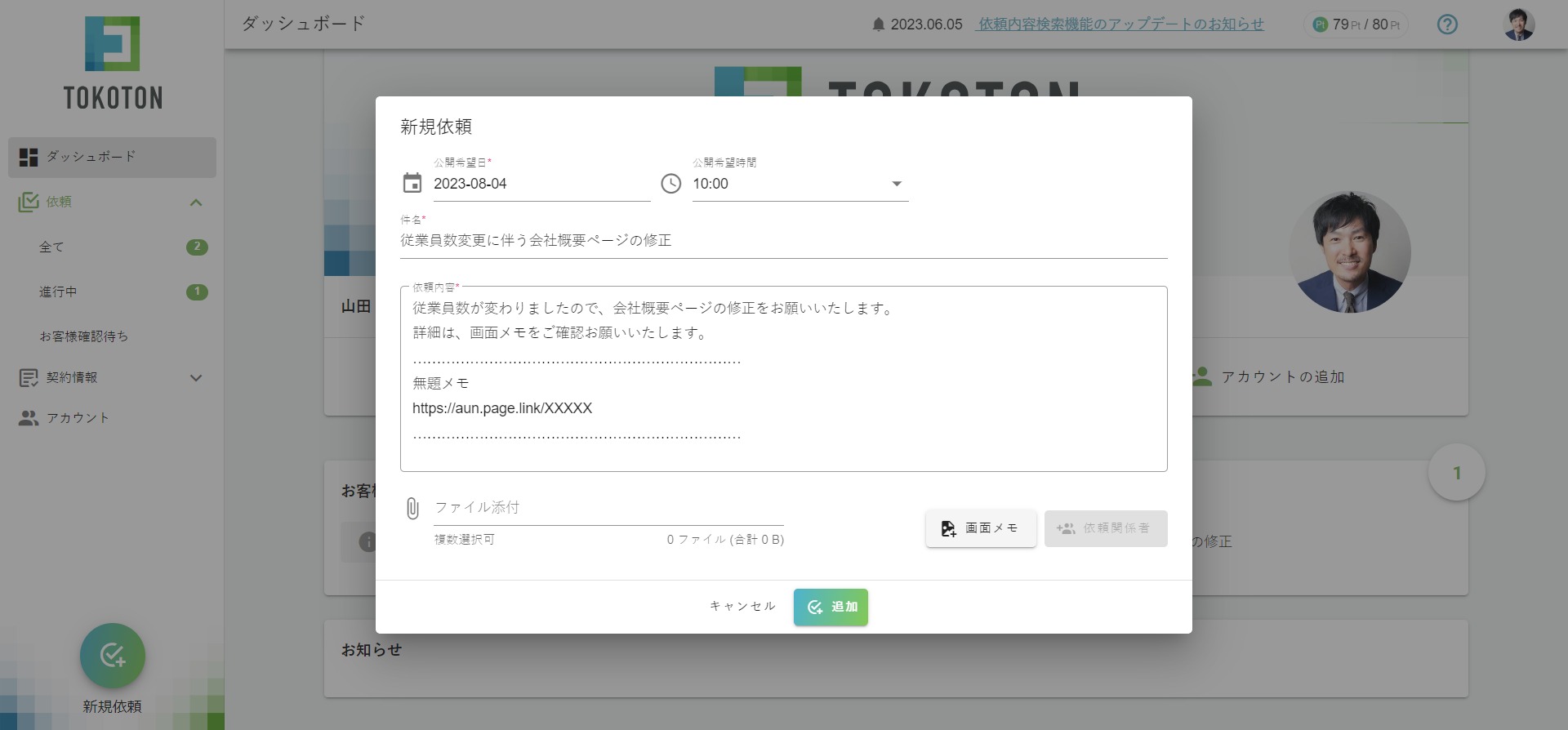
STEP4スレッドでやり取り
依頼を登録するとスレッドが立ち上がり、自動で制作会社にメール通知が届きます。
このスレッドで制作会社と依頼のやり取りを行います。
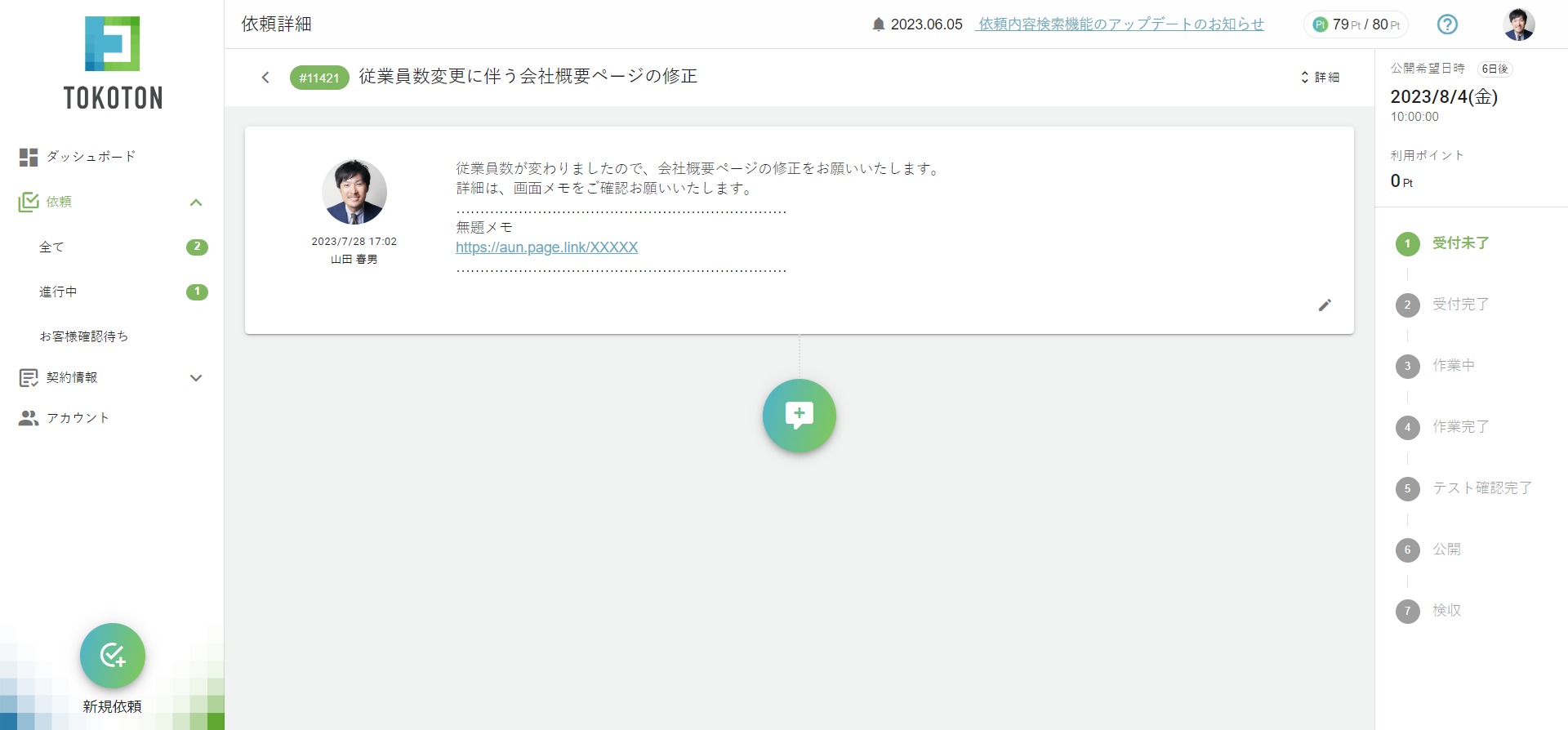
STEP1メールで通知
お客様から依頼があると、通知メールが届きます。
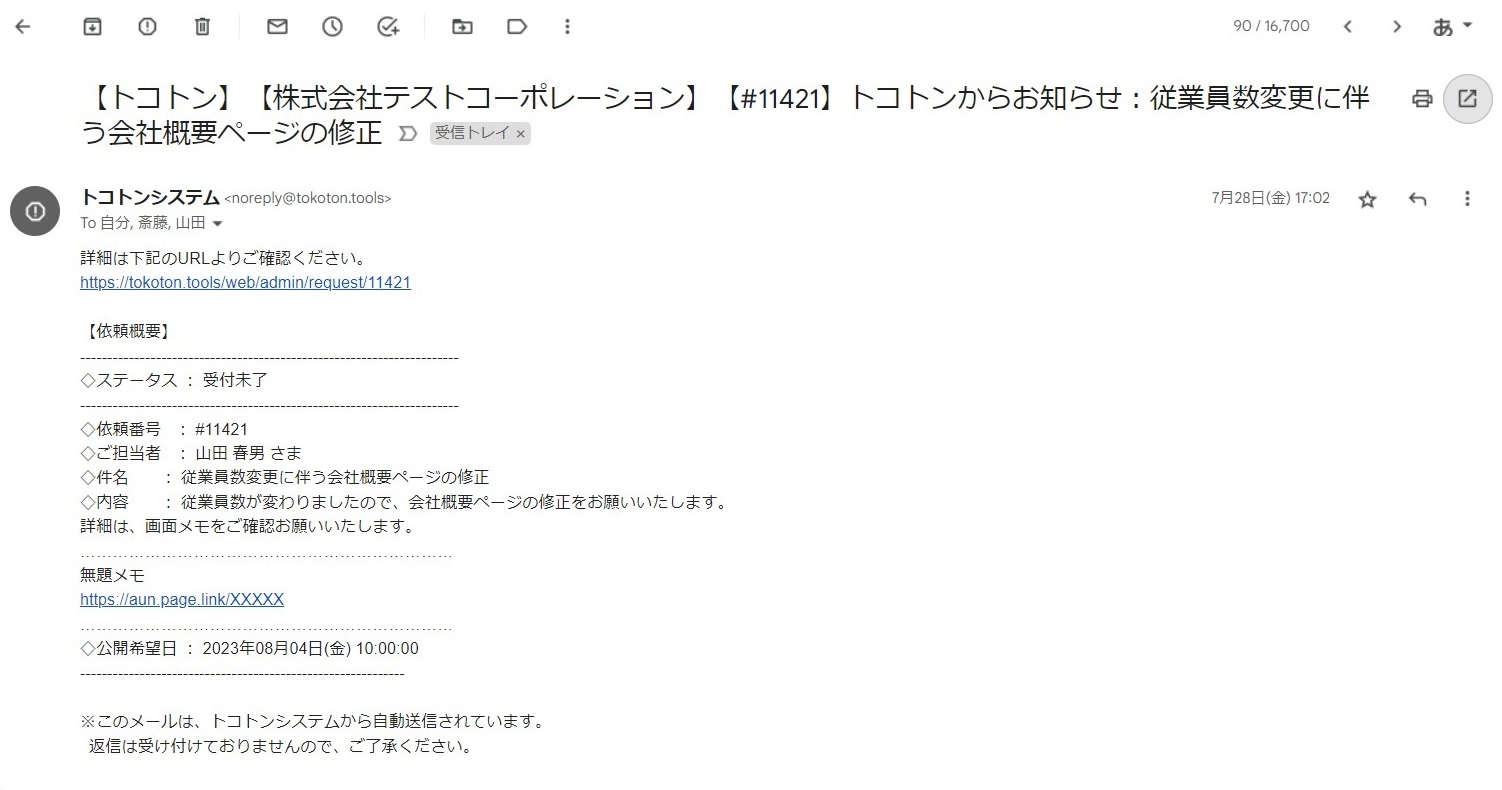
依頼URLをクリックすると、依頼詳細画面が表示されます。
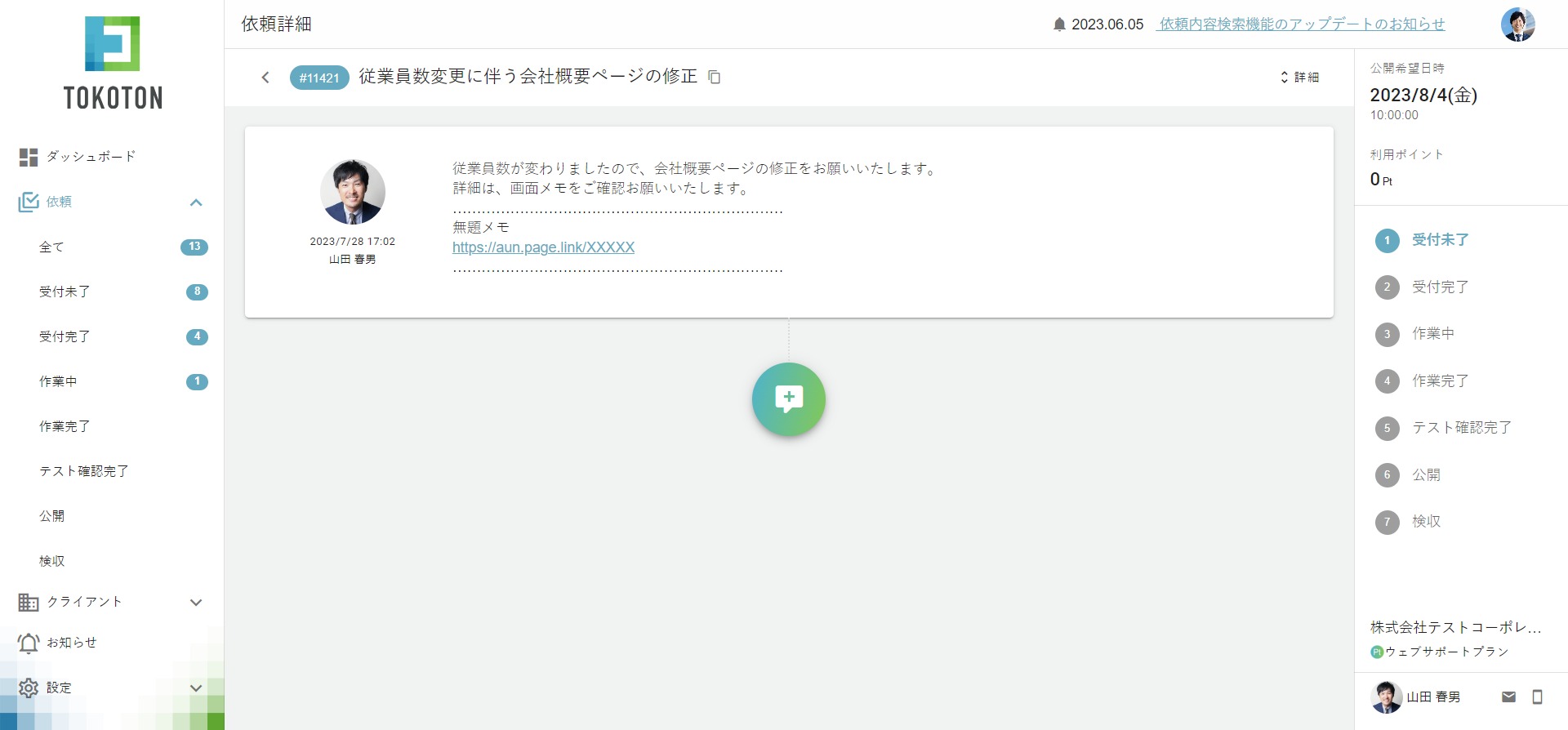
STEP2 ステータスの変更
依頼内容を確認して「受付完了」にステータスを変更します。
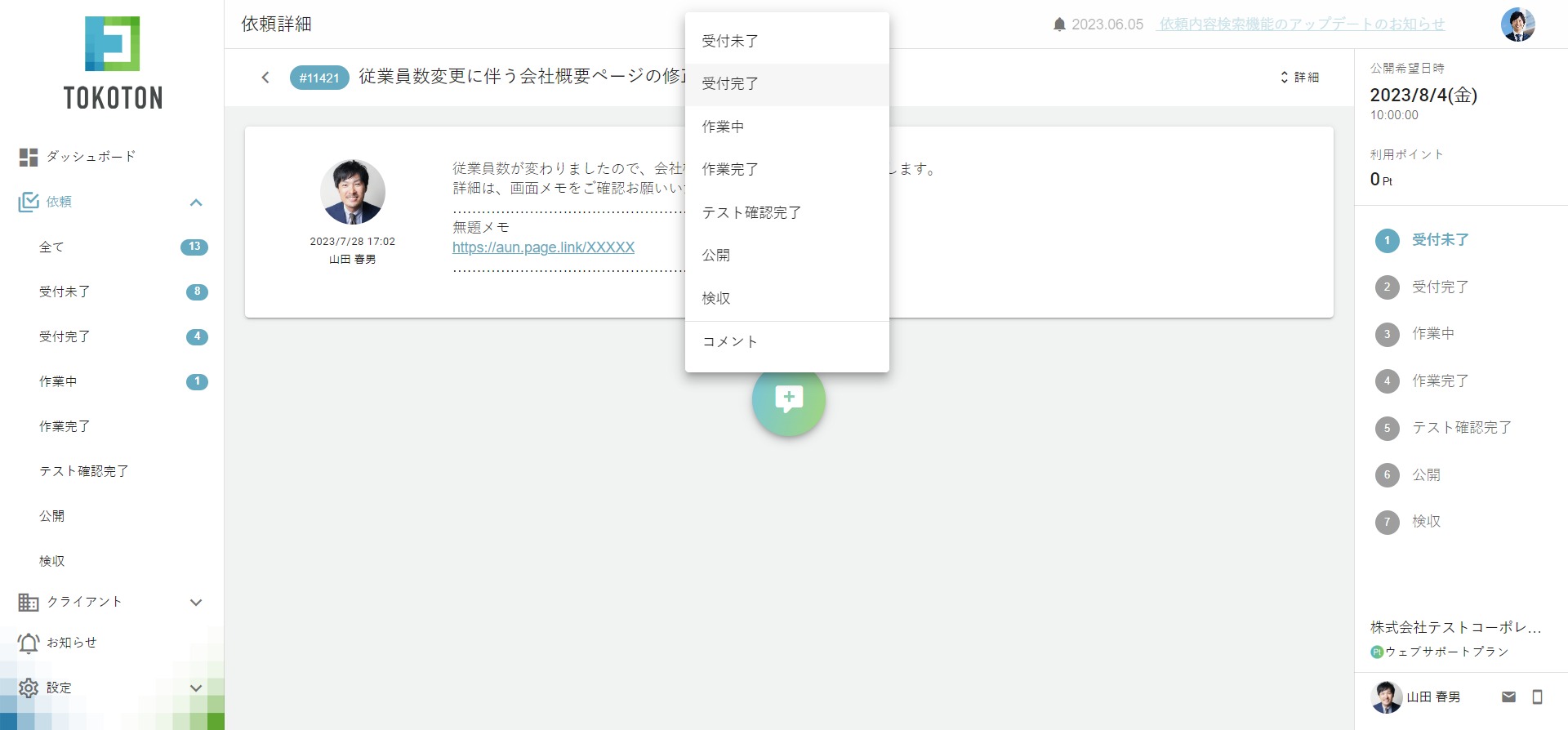
STEP3サービスの選択
依頼内容に応じたサービスを選択し「追加」をクリックします。
事前にお客様と共有しているポイント表にもとづいて、ポイントを消費します。
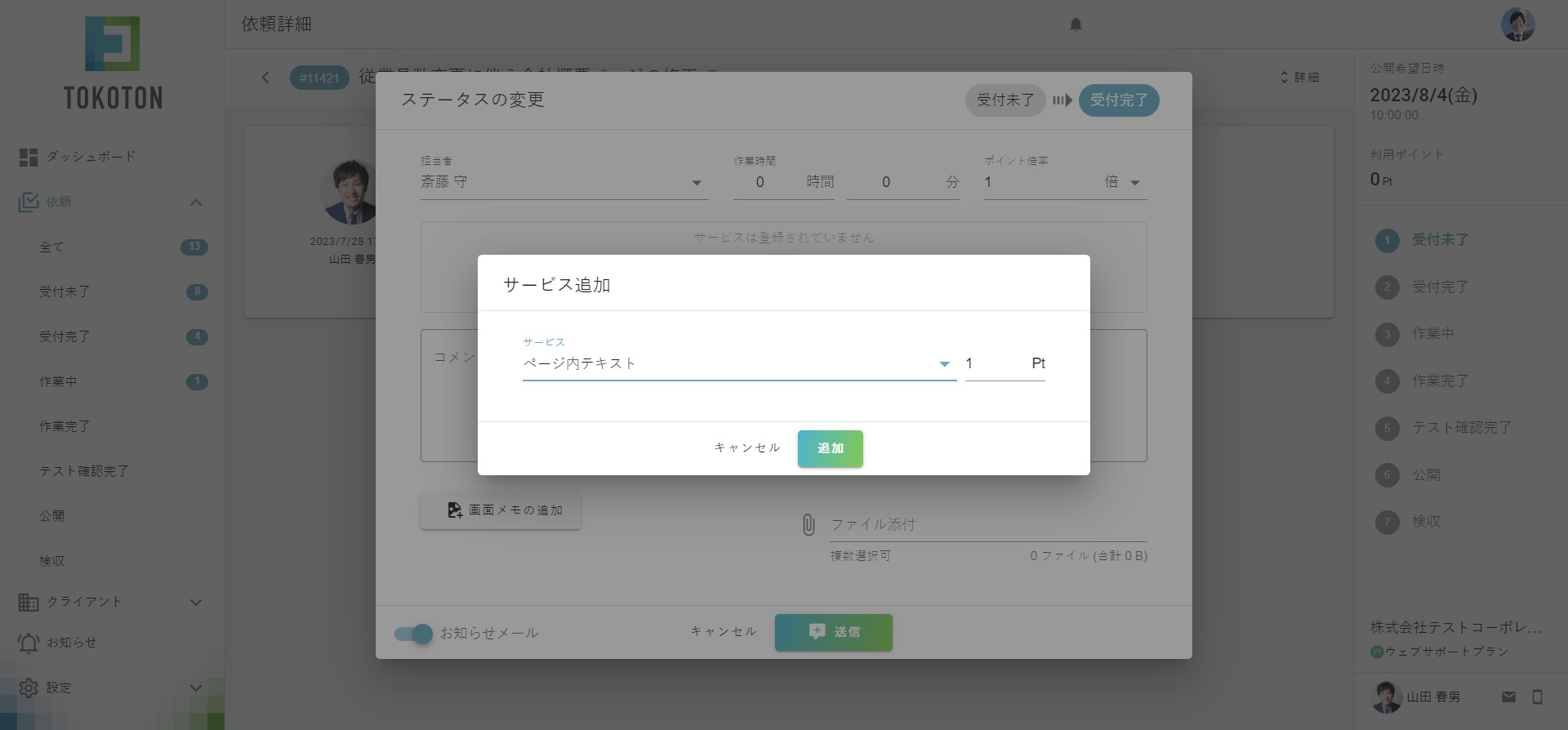
STEP4受付コメントの送信
コメントを入力して「送信」をクリックします。
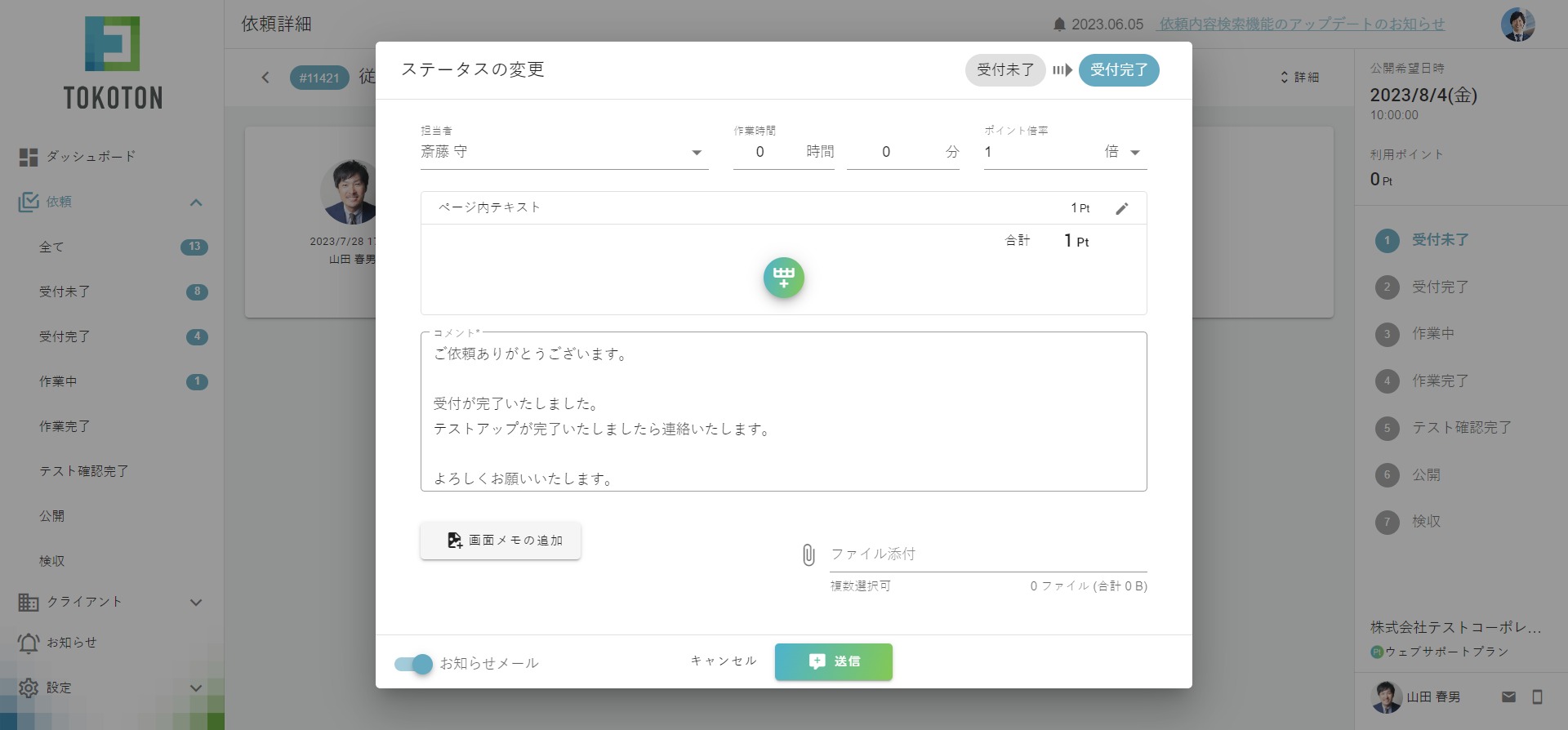
送信が完了すると下記のようにスレッドにコメントが追加されます。
お客様にはコメント通知メールが届きます。